Отследить телефон по гугл аккаунту
Как найти телефон через Гугл аккаунт с компьютера
Потеря или кража мобильника может не только сильно огорчить владельца, но и стать причиной серьёзных проблем.Часто смартфон хранит конфиденциальную информацию, коды доступа к электронным кошелькам, личные фотографии. Этими данными могут воспользоваться злоумышленники. Современные технологии позволяют вернуть свой гаджет и защитить личную информацию. Для этого нужно знать, как найти телефон через Гугл аккаунт с компьютера.
Быстрый способ найти свой телефон
Как отыскать телефон через Google
Отыскать мобильник можно с помощью «Удалённого управления Android», указывающего на карте его приблизительное местоположение. Когда спутник определит, где находится объект поиска, смартфон получит оповещение.
Чтобы воспользоваться этой функцией, необходимо заранее зарегистрировать смартфон на ваш аккаунт Google и открыть доступ к геоданным. «Удалённое управление Андроид» поможет только в случае, если мобильник включён, а также находится в зоне действия Wi-Fi и мобильной сети. Кроме того, нужно активировать этот сервис в настройках безопасности Андроид. Для этого выберите «администраторы устройства» и запустите удалённое управление.
Поиски нужно начинать как можно раньше,тогда больше вероятности вернуть смартфон, пока не разрядился аккумулятор или злоумышленники не вышли из вашего аккаунта.
Для этого нужно последовать пошаговому руководству:
- На компьютере введите в адресной строке браузера ссылку google.com/android/devicemanager
- Войдите в аккаунт Гугл, на который авторизован ваш гаджет.
Вход в Гугл-аккаунт
- Нажмите стрелочку рядом с наименованием устройства и выберите нужное.
- Через несколько секунд на карте будет указано местоположение объекта поиска.
Сразу открывается окно с функциями «Прозвонить», «Блокировать» и «Очистить».
Очень удобно воспользоваться функцией «Позвонить», когда смартфон находится недалеко. По звуковому сигналу его легко будет обнаружить. Звонок длится 5 минут даже при включённом беззвучном режиме.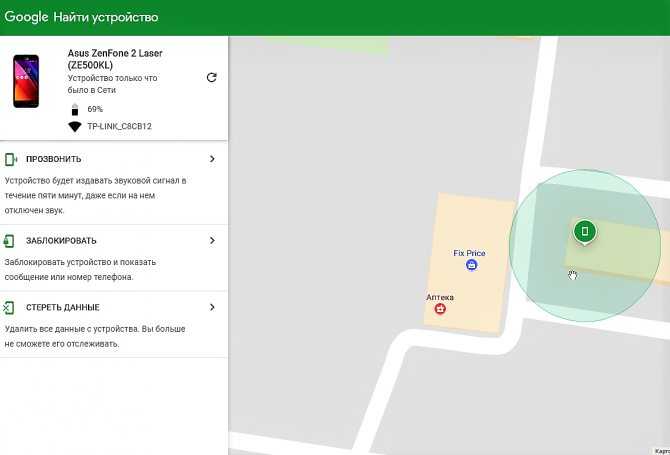
Если устройство украдено, так что его невозможно вернуть, то включите блокировку или удаление всех данных.
Следует знать, что функция Удалённого управления Андроид не сохраняет местоположения гаджета. Система запрашивает со спутника его приблизительные координаты при входе в аккаунт, а после выхода из него эти геоданные удаляются.
В случае кражи данные на телефоне блокируются
Как найти телефон по GPS через компьютер
Мониторинг мобильных сетей позволяет определить текущее местонахождение мобильного устройства связи методом выявления взаимодействия GPS-сигнала с последующей оценкой скорости ответного сигнала ближайших вышек сотовой связи.
Чтобы найти телефон по номеру через спутник бесплатно с компьютера, он должен иметь встроенный или подключенный GPS-коммуникатор. Важно, чтобы в настройках Android был активирован GPS. Чтобы его включить, нужно зайти во вкладку «Расположение».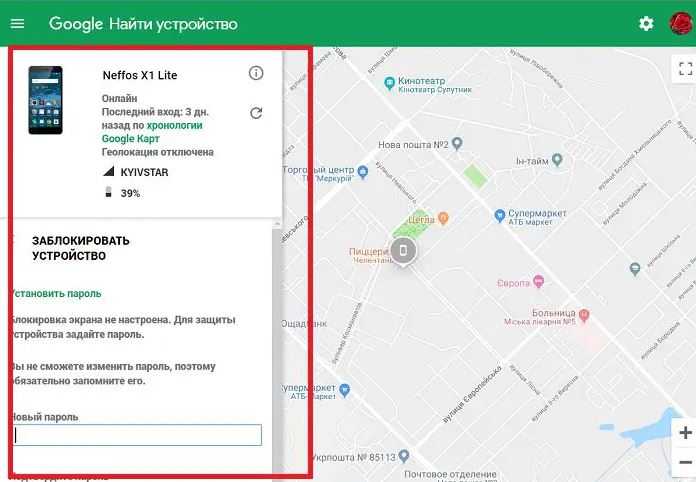
Рекомендуется пользоваться для поиска проверенными сервисами. Сайт maps-info.ru позволяет подключиться к спутниковому мониторингу. Для ознакомления с услугой можно (бесплатно ограниченное количество раз) определить с помощью GPS местоположение смартфона. Существует также бесплатный и проверенный сервис GPS ГЛОНАСС МОНИТОРИНГ.
Сайт maps-info.ru
Чтобы воспользоваться этой услугой, нужно:
- Подключиться к спутниковому мониторингу в разделе «Бесплатный мониторинг».
- Зарегистрироваться на сайте, заполнить форму запроса, предоставив необходимую информацию.
- После авторизации, появится поле для ввода номера потерянного мобильника. Система сразу начнёт мониторинг и на экране появиться информация о местонахождении устройства.
Как определить местонахождение телефона по IMEI
IMEI — международный идентификатор мобильного оборудования, или индивидуальный серийный номер телефона, состоящий из 15 цифр. IMEI можно найти на упаковочной коробке, корпусе устройства под аккумулятором или при вводе на телефоне комбинации *#06#.
IMEI телефона находится на упаковочной коробке
Бесполезно пытаться решить проблему таким способом самостоятельно, так как найти потерянный телефон Андроид по IMEI через компьютер невозможно даже за деньги. По закону, операторы мобильной связи не могут предоставлять информацию о местоположении устройства. Поиск мобильника со спутника с использованием IMEI имеют право вести только правоохранительные органы. Поэтому нужно подать заявление в полицию. Она сама делает запросы сотовым операторам, чтобы определить, какая SIM-карта установлена в телефон с искомым IMEI.Только тогда оператор предоставит доступ к базе идентификаторов уполномоченным лицам.
Знание о том, как найти потерянный телефон Андроид через компьютер, GPS или аккаунт Гугл, может пригодиться в случае его кражи или утраты. Но даже если поиски не оказались успешными, то можно удалённо заблокировать устройство и защитить личные данные.
Как найти телефон через Гугл аккаунт с компьютера, способы определить местоположение
Содержание
- Для каких пользователей доступна опция поиска
- Как узнать местоположение смартфона онлайн через компьютер
- Что можно сделать с гаджетом удаленно через Гугл
- Используем для поиска специальное приложение
- Просмотр хронологии на картах Гугл
- Полезные советы
- Частые вопросы
Потеря телефона – довольно неприятная ситуация, которая может случиться в жизни каждого человека.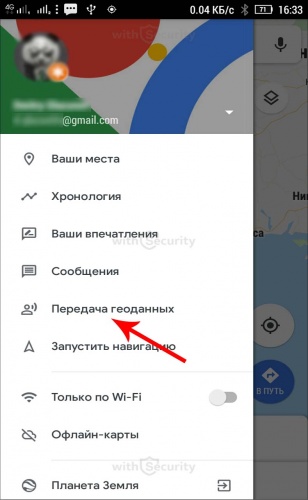 Это чревато не только утратой техники, но и завладением другими личной информации, которая хранится на смартфоне. Владельцы гаджетов Android получили эффективное решение данной проблемы. С помощью Google можно определить местоположение своего устройства и заблокировать его, если это понадобится. Рассмотрим подробнее, как найти телефон через Гугл аккаунт.
Это чревато не только утратой техники, но и завладением другими личной информации, которая хранится на смартфоне. Владельцы гаджетов Android получили эффективное решение данной проблемы. С помощью Google можно определить местоположение своего устройства и заблокировать его, если это понадобится. Рассмотрим подробнее, как найти телефон через Гугл аккаунт.
Для каких пользователей доступна опция поиска
Чтобы найти устройство Андроид с помощью учетной записи Гугл, необходимо соблюдение нескольких условий:
- мобильник должен быть привязан к аккаунту Гугл;
- в момент поиска телефон должен быть включенным и находиться в сети Интернет;
- на устройстве должна быть активирована функция геолокации;
- в настройках безопасности должна быть включена опция «Поиск устройства»;
Функция «Поиск устройства» на телефоне автоматически включается после входа в аккаунт Гугла
Как узнать местоположение смартфона онлайн через компьютер
При потере телефона его можно отследить его через аккаунт Гугл. Это можно выполнить через компьютер или любое другое устройство. Инструкция к действию:
Это можно выполнить через компьютер или любое другое устройство. Инструкция к действию:
- Перейдите по ссылке https://www.google.com/android/find?u=0, чтобы открыть сервис от Гугла под названием «Найти устройство».
- Авторизуйтесь в своей учетной записи, выбрав нужный аккаунт и указав пароль.
- В верхней части страницы увидите список устройств, которые привязаны к текущей учетной записи. Выберите нужное.
- Разрешите отслеживание своего гаджета. В результате система определит местонахождение гаджета и укажет его на карте.
На заметку:
Google находит устройство пользователя, но его местонахождение определяется неточно. В некоторых случаях радиус поиска составляет несколько десятков или сотен метров.
Через систему «Найти устройство» также можно узнать другую полезную для пользователя информацию. Это уровень заряда аккумулятора, нахождение гаджета в сети и ее название. Если телефон не подключен к интернету, система покажет, когда он последний раз был онлайн.
Что можно сделать с гаджетом удаленно через Гугл
С помощью профиля Гугл можно не только узнать местонахождение устройства Андроид, но и выполнить определенные действия:
- Позвонить. Найдите свой смартфон с помощью Гугла, даже если на нем включен беззвучный режим. Активация данной опции приведет к тому, что на телефоне в течение 5 минут на полной громкости будет воспроизводиться звуковой сигнал. Например, это позволит найти устройство, если оно потерялось в квартире.
- Заблокировать устройство. После активации данной функции телефон блокируется. При этом учетная запись пользователя Google автоматически отвязывается. На телефоне устанавливается тот тип блокировки, которые был ранее выбран пользователем – графический ключ, отпечаток пальца, пароль. Также пользователь может отправить на свой гаджет сообщение, которое отобразится на его экране. Например, уместно указать номер телефона, чтобы обнаружившие смартфон люди могли связаться с вами. При выборе данной опции гаджет будет все еще отображаться на карте.

- Очистить устройство. При активации данной опции все информация, которая присутствует на смартфоне, удалится. Функция Hard Reset включится, как только гаджет подключится к сети. После очистки устройства оно перестанет отображаться на карте. Найти такой смартфон через Google больше не получится. Поэтому активировать данную опцию нужно в крайнем случае. Чтобы разблокировать телефон, необходимо ввести пароль от учетной записи, которая последней была привязана к гаджету. Если устройство украли, это отличная возможность ограничить к нему доступ.
На заметку:
Запомните, что даже после полной очистки данных с телефона некоторая информация может остаться на SD карте.
Используем для поиска специальное приложение
Для поиска своего гаджета Андроид можно использовать и специальное приложение – Find My Device. Для его скачивания перейдите по следующей ссылке https://play.google.com/store/apps/details?id=com.google.android.apps.adm&hl=ru&gl=US. После установки приложения войдите в него как гость.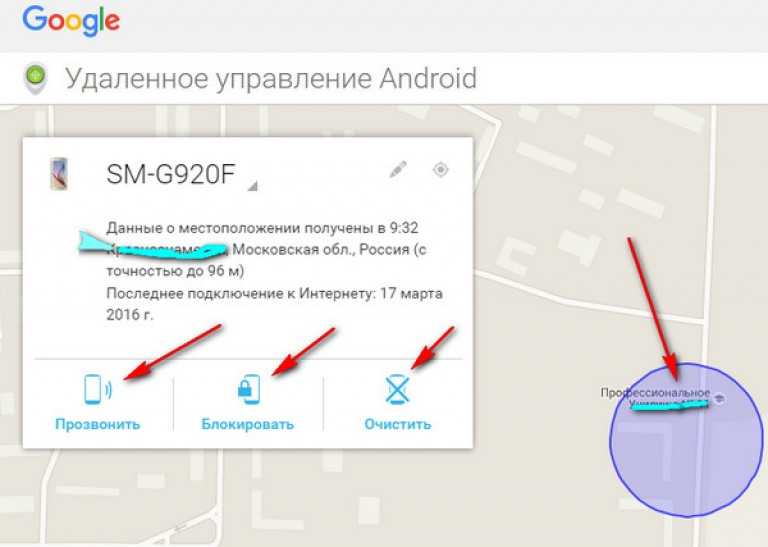 Введите логин и пароль от своей учетной записи Гугл, чтобы получить доступ к функции поиска.
Введите логин и пароль от своей учетной записи Гугл, чтобы получить доступ к функции поиска.
В приложении такой же набор опций, как и на сайте, который описан выше
Просмотр хронологии на картах Гугл
Если все попытки поиска утерянного телефона потерпели неудачи, можно просмотреть историю геолокаций на Google Maps. Действуйте следующим образом:
- Перейдите на страницу https://www.google.com/maps со своего Гугл профиля.
- Запустите меню, кликнув на значок в верхнем левом углу, и выберите пункт «Хронология».
- Откроется новое окно, где выберите день, за который вас интересует состояние геолокации вашего телефона. Если расположение прибора определилось, вы увидите на карте точки. При отсутствии данных за выбранный день обратите внимание на строчку с серыми и синими отметками. Они соответствуют дням, когда удалось или не получилось определить местонахождение смартфона. Кликните на ближайший к интересуемой дате день, выделенный синим цветом, и посмотрите геолокации.

Полезные советы
Совет №1
Если ваш телефон Андроид не был привязан к Гугл аккаунту, найти его описанными в статье методами не получится. Но если вы успели зарегистрироваться на сайте компании, которая выпустила ваш гаджет, можете воспользоваться следующими сервисами для его поиска:
| Самсунг | https://findmymobile.samsung.com/ |
| Хонор и Хуавей | https://cloud.huawei.com/ |
| Ксиоми | https://i.mi.com/mobile/find |
Для определения устройства перейдите на сайт компании-производителя и авторизуйтесь под данными, которые задали во время регистрации. В последующем нажмите «Отследить положение».
Совет №2
Найти телефон можно и с помощью смарт-часов. Но нужно, чтобы устройства были связаны между собой через Bluetooth и находились рядом. В часах следует открыть основное меню и выбрать опцию поиска. Если телефон находится в зоне действия Bluetooth, он зазвонит.
Частые вопросы
Как найти аккаунт Гугл на своем смартфоне?
Перейдите в раздел с настройками, где выберите пункт «Аккаунты и синхронизация». Найдите раздел под названием Google и увидите список учетных записей, которые привязаны к вашему гаджету.
Можно ли определить местонахождение смартфона по IMEI?
Найти потерянный телефон по IMEI самостоятельно невозможно. Такой поиск могут осуществить только правоохранительные органы. Обратитесь к ним и напишите заявление, если подозреваете, что смартфон был украден.
Как мне найти свой телефон Android? Отследите потерянный телефон с помощью Goog
Pocket-lint поддерживается читателями. Когда вы покупаете по ссылкам на нашем сайте, мы можем получать партнерскую комиссию. Узнать больше
- Дом
- Телефоны
- Новости по телефону
- Новости телефона Google
Люк Эдвардс, автор
· Обновлено ·
Объяснитель Предоставляет контекст или фон, определение и детали по конкретной теме.
Карманный ворсПочему вы можете доверять Pocket-lint
(Pocket-lint) — Google позволяет очень легко отследить ваш телефон, если вы его потеряли или его украли.
Примерно с 2015 года Google предлагает отслеживание местоположения телефона как часть учетной записи Google. Это позволит вам найти устройства Android, в которые вы вошли, на которых работают мобильные сервисы Google, и это очень просто в использовании.
Вот как это работает.
Как найти свой телефон Android
В Chrome
Самый простой способ достигается благодаря синхронизации Chrome с Google.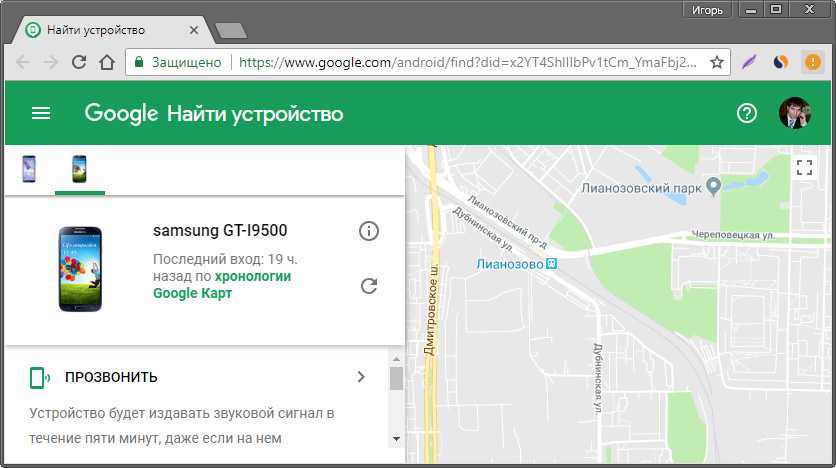 Если вы используете Chrome и вошли в ту же учетную запись Google в Chrome, что и на своем смартфоне, то это не может быть проще.
Если вы используете Chrome и вошли в ту же учетную запись Google в Chrome, что и на своем смартфоне, то это не может быть проще.
- Откройте Chrome и убедитесь, что вы вошли в Chrome, используя ту же учетную запись, что и на мобильном устройстве.
- Введите «найти мой телефон» в строку поиска и нажмите «Поиск».
- Страница результатов будет содержать поле вверху, показывающее, где находится ваш телефон. Вы можете использовать раскрывающийся список, чтобы выбрать конкретное устройство, которое вы ищете, с картой, показывающей местоположение.
- У вас есть варианты позвонить на этот телефон (чтобы вы могли найти его дома) или восстановить — где вы можете щелкнуть и найти варианты блокировки, стирания или удаления телефона из вашей учетной записи.
В другом браузере
Если вы не используете Chrome, вы все равно можете использовать свой браузер, просто это не так просто.
- В браузере перейдите на google.com/android/find.
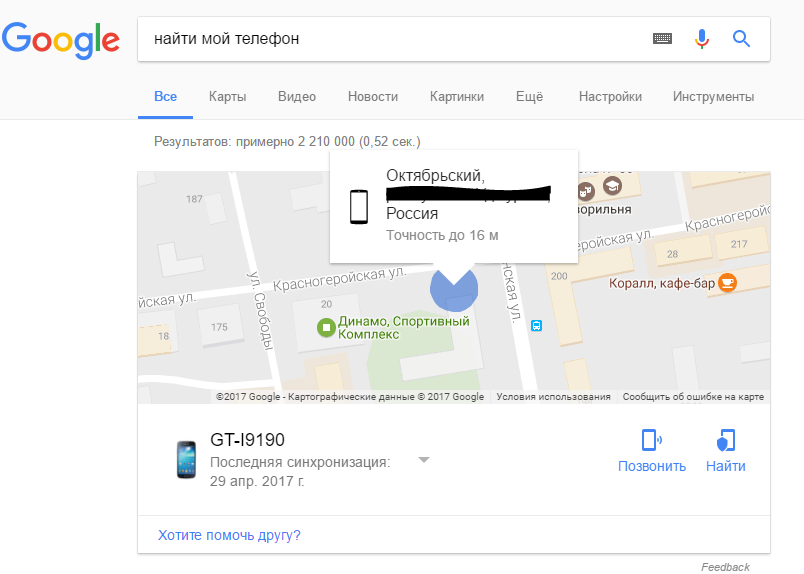
- Если вы не вошли в систему, войдите, используя ту же учетную запись, что и ваш телефон Android.
- Следующая страница открывается на странице учетной записи Google, чтобы найти ваш телефон.
- Как и выше, вы можете затем выбрать устройство, которое вы хотите найти, связанное с вашей учетной записью Google, и позвонить, стереть или заблокировать это устройство.
Управление вашими устройствами в вашей учетной записи Google
Поскольку для работы телефонов Android требуется учетная запись Google (за исключением некоторых, например последних телефонов Huawei), Google всегда сможет найти эти устройства, а также управлять ими. их. Это означает, что вы можете просматривать устройства, связанные с вашей учетной записью Google, в области управления учетной записью. Помните, что это относится как к личным учетным записям, так и к любым учетным записям G Suite, которые могут быть у вас для работы.
Вы можете получить к нему доступ через браузер или через само устройство Android.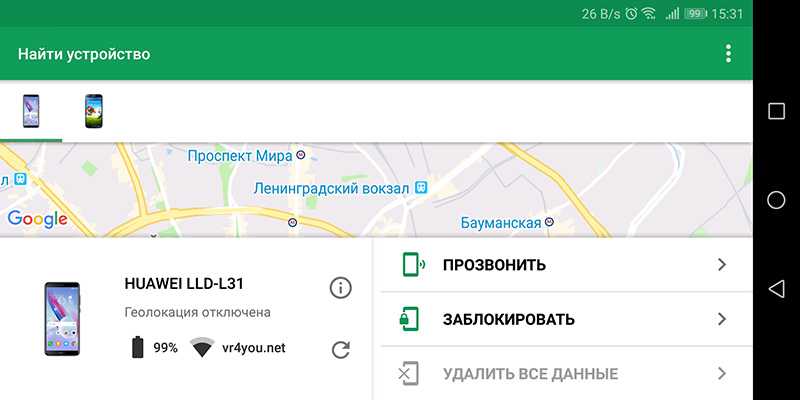 Просто зайдите в свою учетную запись Google, а затем в раздел «Безопасность», где вы найдете список устройств, на которых вы вошли в систему. Опять же, вы можете найти устройства здесь, но, что более полезно, вы можете удаленно стереть данные с устройств, к которым вы не можете получить доступ (возможно, потому, что вы сломал дисплей) или удалите из своей учетной записи устройства, которые вы больше не используете или не владеете. Это распространяется не только на телефоны, но и на устройства Chromecast, устройства Wear OS и ПК, на которых вы можете войти в Chrome.
Просто зайдите в свою учетную запись Google, а затем в раздел «Безопасность», где вы найдете список устройств, на которых вы вошли в систему. Опять же, вы можете найти устройства здесь, но, что более полезно, вы можете удаленно стереть данные с устройств, к которым вы не можете получить доступ (возможно, потому, что вы сломал дисплей) или удалите из своей учетной записи устройства, которые вы больше не используете или не владеете. Это распространяется не только на телефоны, но и на устройства Chromecast, устройства Wear OS и ПК, на которых вы можете войти в Chrome.
6 причин, по которым Google Pixel 6a станет отличным рождественским подарком Автор: Pocket-lint International Promotion ·
Этот телефон — идеальный подарок для тех, кто хочет обновиться.
Автор Люк Эдвардс. Монтаж Крис Холл.
секции Google Таблетки Телефоны
Вы можете отследить смартфон с помощью учетной записи Gmail, вот как
Вы можете отслеживать смартфон с помощью учетной записи Gmail, вот как (Pixabay)Поделиться:
YOGYAKARTA.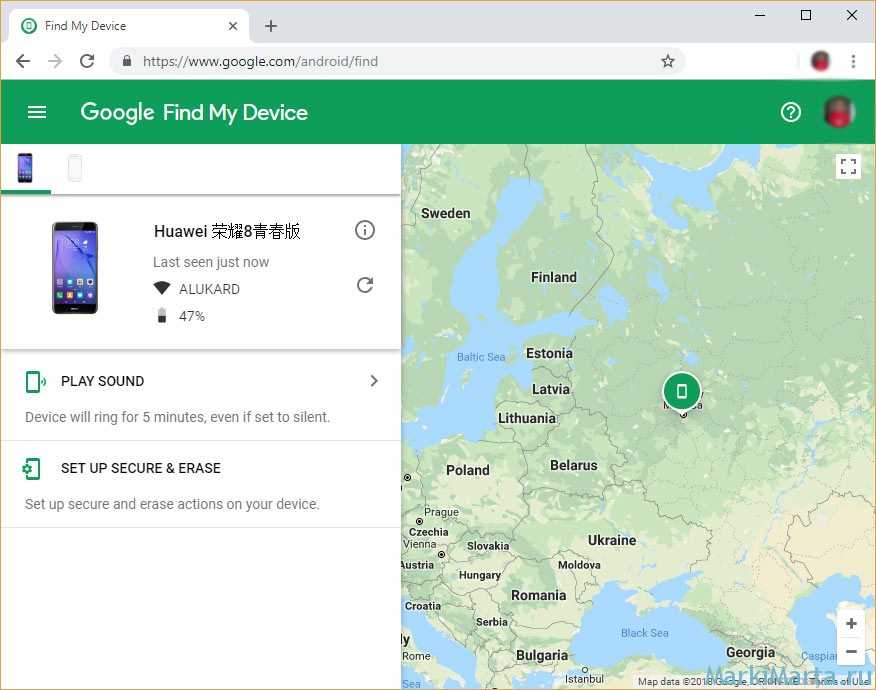 В настоящее время существует множество сторонних приложений, обеспечивающих функции отслеживания смартфонов. Однако при этом пользователю будет предложено ввести личные данные, которые могут быть украдены.
В настоящее время существует множество сторонних приложений, обеспечивающих функции отслеживания смартфонов. Однако при этом пользователю будет предложено ввести личные данные, которые могут быть украдены.
Если вы используете iPhone или другое устройство Apple, пользователи могут использовать функцию отслеживания, предоставляемую Apple. Однако на устройствах Android эта функция недоступна.
Однако вам не о чем беспокоиться, поскольку пользователи могут отслеживать определенные телефоны с помощью учетной записи Gmail. Метод очень прост и может быть выполнен с использованием различных типов смартфонов.
Пользователи также могут отслеживать местонахождение смартфона, когда вы забыли положить его, засунуть или вообще потеряли. Таким образом, пользователям не нужно паниковать, если они потеряют свой смартфон.
Однако не все пользователи знают, как отследить смартфон с помощью gmail. Поэтому ниже мы обобщили шаги, которые вы можете предпринять, чтобы отслеживать положение вашего смартфона с помощью gmail.
Как отследить смартфон с помощью Gmail
Если ваш смартфон потерян или забыли положить его, пользователи могут найти его с помощью Gmail, открыв приложение браузера, например Google Chrome, на другом устройстве. Вы можете использовать свой смартфон или компьютер для отслеживания вашего телефона.
Затем перейдите на google.com/android/devicemanager, если вы используете телефон, или https://www.google.com/android/find, если вы используете компьютер.
Войдите в свою учетную запись gmail, введя адрес электронной почты и пароль, связанные с устройством. Затем Google будет отслеживать местоположение мобильного телефона, подключенного к введенной вами учетной записи Gmail.
После этого на экране вашего смартфона появится изображение карты или карты, которые дают приблизительную точку местонахождения вашего телефона. Обратите внимание, что указанные точки являются приблизительными, поэтому вам придется искать область вокруг них.
Кроме того, появится тип телефона, который подключен к учетной записи gmail, которую вы зарегистрировали. Поэтому возможно появление некоторых точек, если учетная запись gmail используется на нескольких устройствах.
Тем временем на искомый телефон придет уведомление на экран. Это делается для того, чтобы предвидеть, если ваш смартфон был найден кем-то другим.
Таким образом вы можете отслеживать местоположение смартфона с помощью учетной записи gmail. Пользователи могут выполнить описанные выше действия, чтобы узнать местоположение своего телефона, на телефон находящегося поблизости человека, чтобы узнать его местоположение.
Обратите внимание, что отслеживание местоположения смартфона с помощью Gmail выше возможно только в том случае, если искомое устройство активировало функцию определения местоположения или GPS и подключено к сети Интернет.
Версии на английском, китайском, японском, арабском, французском и испанском языках создаются системой автоматически.











